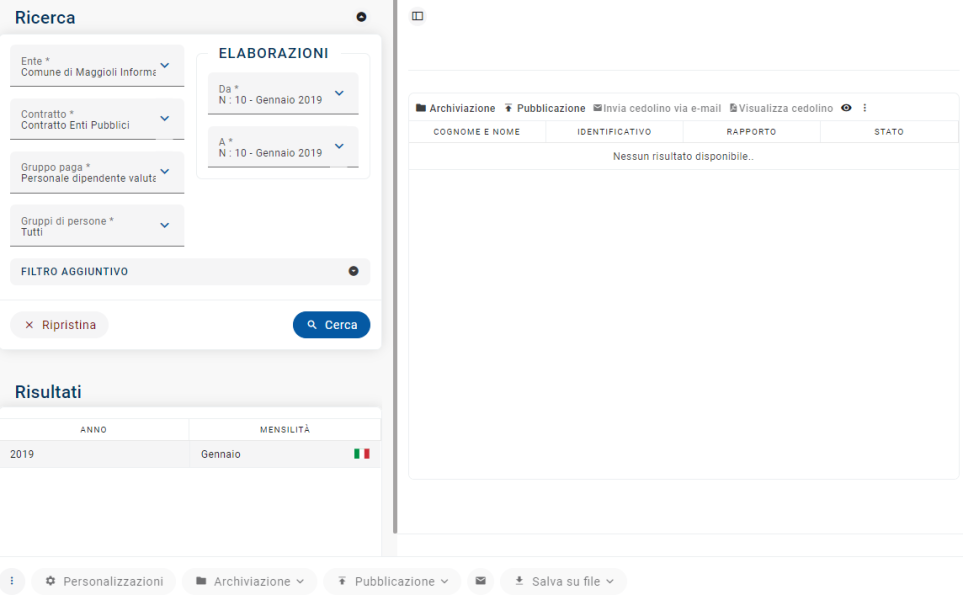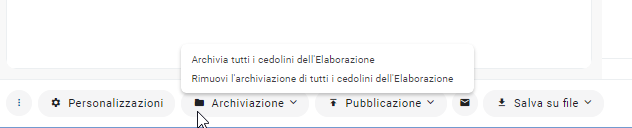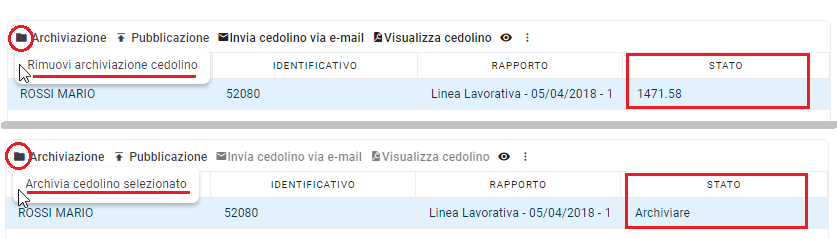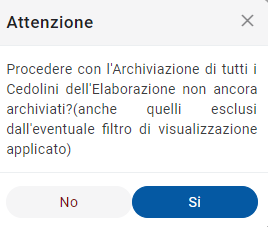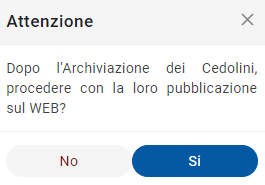Differenze tra le versioni di "Gestione Cedolini Archiviati (New)"
imported>Dea.caratelli |
|||
| (24 versioni intermedie di 4 utenti non mostrate) | |||
| Riga 1: | Riga 1: | ||
modifiche gestione cedolini archiviati | |||
{{MenuPersonale}} | {{MenuPersonale}} | ||
'' '''Retribuzioni -> | '' '''Retribuzioni -> adempimenti mensili -> gestione cedolini archiviati''' '' | ||
<br> | <br> | ||
<br> | <br> | ||
' | La maschera consente l'archiviazione e la pubblicazione sul portale di riferimento dei cedolini. | ||
<br> | <br> | ||
<br> | <br> | ||
[[Immagine:gestione cedolini 1.PNG|center|border|1400x600px]] | |||
<br> | <br> | ||
<br> | |||
'''Per la gestione di archiviazione e pubblicazione dei cedolini sul portale è indispensabile''': | |||
* la creazione/configurazione degli utenti del portale {{Vedi anche 02|testo=[[Gestione_Utenti_Tabellare#Creazione_di_un_Nuovo_Utente|Creazione di un Nuovo Utente]]}} | |||
* l'associazione degli utenti del portale all’anagrafica del dipendente: | |||
* la definizione delle ACL per gli utenti gestori del modulo retribuzioni; {{Vedi anche 02|testo=[[Configurazione Utenti per ACL di Fascicoli/Documenti]]}} | |||
* il consolidamento dell'elaborazione. | |||
<br> | |||
==Archiviazione== | |||
Dopo aver scelto il range di elaborazioni, eseguito la ricerca ed aver selezionato quella interessata, per lanciare la funzione di '''archiviazione/rimozione archiviazione massiva''', di tutti i cedolini in elenco, premere il tasto '''Archiviazione''' nella toolbar in basso e scegliere il comando che si vuole eseguire: | |||
<br> | |||
<br> | |||
[[Immagine:Comandi archiviazione.png|center|border|1000x600px]] | |||
<br> | |||
<br> | |||
Per lanciare la funzione di '''archiviazione/rimozione archiviazione singola''', è sufficiente selezionare il cedolino interessato, poi premere il pulsante '''Archiviazione''' posto sopra la griglia, quest'ultimo a secondo dello stato del cedolino proporrà di archiviarlo o di rimuovere l'archiviazione: | |||
<br> | |||
<br> | |||
[[Immagine:Comandi archiviazione singola.png|center|border]] | |||
<br> | |||
<br> | |||
Successivamente si avranno i seguenti messaggi: | |||
<br> | |||
<br> | |||
[[Immagine:gest ced 3.PNG|center|border]] | |||
<br> | <br> | ||
<br> | <br> | ||
rispondere SI all’archiviazione e successivamente SI alla pubblicazione sul WEB (in questo modo verranno pubblicati i cedolini sul portale). | |||
<br> | <br> | ||
<br> | <br> | ||
[[Immagine:gest ced 4.PNG|center|border]] | |||
<br> | <br> | ||
<br> | <br> | ||
Al termine dell’archiviazione apparirà un messaggio di conferma, dopodiché la pagina si aggiornerà adeguando lo stato del cedolino nella colonna '''Stato'''. | |||
<br> | <br> | ||
<br> | <br> | ||
Completata l'archiviazione, è possibile provvedere all'invio tramite mail dei cedolini, anche questa funzione con duplice gestione, '''massiva''' da toolbar in basso, oppure '''singola''' tramite pulsante posto sulla griglia dei cedolini. | |||
<br> | <br> | ||
<br> | <br> | ||
==Pubblicazione sul portale di riferimento== | |||
Terminato il processo di archiviazione, si può eseguire la pubblicazione dei cedolini su portale web, anche in questo caso gestione massiva e singola. | |||
<br> | <br> | ||
<br> | <br> | ||
Per la gestione massiva si ha il tasto '''Pubblicazione''' nella toolbar in basso, le cui funzioni sono: | |||
* pubblica tutti i cedolini dell'elaborazione | |||
* rimuovi la pubblicazione di tutti i cedolini dell'elaborazione | |||
* rimuovi la pubblicazione per i dipendenti cessati | |||
* invia notifica di pubblicazione per tutti i cedolini dell'elaborazione | |||
<br> | <br> | ||
<br> | <br> | ||
[[Immagine:Tasto pubblicazione massiva.png|center|border|Tasto della funzione pubblicazione massiva]] | |||
<br> | <br> | ||
<br> | <br> | ||
Per la gestione singola si ha il pulsante '''Pubblicazione''' in alto nella griglia dei cedolini, le funzioni possibili in questo caso sono: | |||
* pubblica cedolino selezionato; | |||
* pubblica tutti i cedolini del dipendente | |||
* rimuovi pubblicazione di tutti i cedolini del dipendente | |||
<br> | <br> | ||
<br> | <br> | ||
[[Immagine: | [[Immagine:Tasto pubblicazione singola.png|center|border|Tasto della funzione pubblicazione singola]] | ||
<br> | <br> | ||
<br> | <br> | ||
{{Vedi anche 02|testo=[[FAQ Invio cedolini tramite e-mail|Come posso inviare i cedolini tramite mail?]]}} | |||
<br> | <br> | ||
{{Vedi anche|testo=[[Settore_Personale|Torna al Menù Principale]]}} | {{Vedi anche|testo=[[Settore_Personale|Torna al Menù Principale]]}} | ||
Versione attuale delle 12:19, 13 ott 2023
modifiche gestione cedolini archiviati
| Ente | Gestione Personale | Retribuzioni | Stampe e statistiche | Contratti di lavoro | Metacurriculum | Strutture di base | Utilities | FAQ |
|---|
Retribuzioni -> adempimenti mensili -> gestione cedolini archiviati
La maschera consente l'archiviazione e la pubblicazione sul portale di riferimento dei cedolini.
Per la gestione di archiviazione e pubblicazione dei cedolini sul portale è indispensabile:
- la creazione/configurazione degli utenti del portale
 Vai a Creazione di un Nuovo Utente
Vai a Creazione di un Nuovo Utente
- l'associazione degli utenti del portale all’anagrafica del dipendente:
- la definizione delle ACL per gli utenti gestori del modulo retribuzioni;
 Vai a Configurazione Utenti per ACL di Fascicoli/Documenti
Vai a Configurazione Utenti per ACL di Fascicoli/Documenti
- il consolidamento dell'elaborazione.
Archiviazione
Dopo aver scelto il range di elaborazioni, eseguito la ricerca ed aver selezionato quella interessata, per lanciare la funzione di archiviazione/rimozione archiviazione massiva, di tutti i cedolini in elenco, premere il tasto Archiviazione nella toolbar in basso e scegliere il comando che si vuole eseguire:
Per lanciare la funzione di archiviazione/rimozione archiviazione singola, è sufficiente selezionare il cedolino interessato, poi premere il pulsante Archiviazione posto sopra la griglia, quest'ultimo a secondo dello stato del cedolino proporrà di archiviarlo o di rimuovere l'archiviazione:
Successivamente si avranno i seguenti messaggi:
rispondere SI all’archiviazione e successivamente SI alla pubblicazione sul WEB (in questo modo verranno pubblicati i cedolini sul portale).
Al termine dell’archiviazione apparirà un messaggio di conferma, dopodiché la pagina si aggiornerà adeguando lo stato del cedolino nella colonna Stato.
Completata l'archiviazione, è possibile provvedere all'invio tramite mail dei cedolini, anche questa funzione con duplice gestione, massiva da toolbar in basso, oppure singola tramite pulsante posto sulla griglia dei cedolini.
Pubblicazione sul portale di riferimento
Terminato il processo di archiviazione, si può eseguire la pubblicazione dei cedolini su portale web, anche in questo caso gestione massiva e singola.
Per la gestione massiva si ha il tasto Pubblicazione nella toolbar in basso, le cui funzioni sono:
- pubblica tutti i cedolini dell'elaborazione
- rimuovi la pubblicazione di tutti i cedolini dell'elaborazione
- rimuovi la pubblicazione per i dipendenti cessati
- invia notifica di pubblicazione per tutti i cedolini dell'elaborazione
Per la gestione singola si ha il pulsante Pubblicazione in alto nella griglia dei cedolini, le funzioni possibili in questo caso sono:
- pubblica cedolino selezionato;
- pubblica tutti i cedolini del dipendente
- rimuovi pubblicazione di tutti i cedolini del dipendente
![]() Vai a Come posso inviare i cedolini tramite mail?
Vai a Come posso inviare i cedolini tramite mail?